Windows, macOS ve Linux sistemleri (Raspberry Pi dahil) için mevcut olan açık kaynaklı Home Assistant yazılımı, tüm ev otomasyon ihtiyaçlarınız için tüm akıllı cihazlarınızı kontrol etmek için merkezi bir merkez görevi görür.
DDNS veya Cloudflare Tüneli kullanarak Home Assistant sunucunuza uzaktan erişmek istiyorsanız, kaynağı bir SSL/TLS sertifikası ile şifrelemeniz gerekir. Neyse ki, Home Assistant'ta SSL/TLS sertifikası oluşturup yapılandırmak ve sunucunuza eklemek için ücretsiz Lets Encrypt eklentisini kullanabilirsiniz.
GÜNÜN YAPILAN VİDEOSU
Home Assistant'a SSL/TLS Sertifikası Yükleme Yöntemleri
Let's Encrypt popüler bir yöntemdir. web sitelerinde ücretsiz SSL/TLS kurma . Ayrıca, aşağıdaki yöntemlerden birini izleyerek Home Assistant sunucumuzun güvenliğini sağlamak için Let's Encrypt'i kullanabiliriz:
- HTTP Mücadelesi: Bu yöntemde, ücretsiz DDNS hizmetini kullanır ve yönlendiricinizde bağlantı noktası iletmeyi (port 80) kurarsınız.
- DNS Yarışması : Bu yöntemde ücretsiz veya ücretli bir alan adı kaydedersiniz ve güvenli bir Cloudflare Tüneli kullanırsınız. Yönlendiricinizde herhangi bir bağlantı noktası açmanıza gerek yoktur ve bu nedenle daha güvenlidir.
Ayrıca, HTTP sorgulama yöntemi çok daha uzun ve daha karmaşıktır. Güvenli bir Cloudflare Tüneli ile DNS sorgulama yöntemini takip etmek ve dağıtmak daha kolaydır.
telefonuma bilgisayarımdan nasıl erişilir
Bu nedenle, bu kılavuz için, Home Assistant örneğimizi güvenli hale getirmek ve bir HTTPS bağlantısı üzerinden uzaktan erişmek için Cloudflare ve Let's Encrypt'i kullanacağız. Ancak yine de DDNS yöntemiyle gitmek istiyorsanız, aşağıdakileri izleyin: resmi Ev Asistanı kılavuzu .
SSL Oluşturmak için Ön Koşullar
Güvenli erişim için DNS sorgulama yöntemini kullanarak SSL sertifikasını Home Assistant'ta kurmak ve dağıtmak için aşağıdakilere ihtiyacınız olacak:
- Bir Cloudflare hesabı.
- Kayıtlı bir alan adı. adresinden ücretsiz alan adı alabilirsiniz. freenom.com veya GoDaddy gibi herhangi bir hizmet sağlayıcıda yeni bir alan adı kaydedin.
Alan adını kaydettikten sonra, onu Cloudflare hesabınıza ekleyin ve etkinleştirin. HTTPS altındaki seçenek SSL/TLS Cloudflare'deki ayarlar.

Şimdilik, seçin Esnek . SSL sertifikasını Let's Encrypt kullanarak Home Assistant sunucumuza dağıttıktan sonra, Tam dolu için seçenek uçtan uca şifreleme .
HTTPS seçeneğini etkinleştirdikten sonra, Let's Encrypt'i yüklemek ve SSL sertifikasını sunucuda dağıtmak için sonraki adımları izlemeye devam edin.
Cloudflare Tüneli Dağıtın
Cloudflare Tunnel'i dağıtarak, Home Assistant sunucusuna HTTPS üzerinden uzaktan erişebilirsiniz. Ayrıca bu, Home Assistant sunucumuza SSL sertifikalarını yüklemek için DNS sorgulamasını tamamlamaya yardımcı olacaktır. Adımlar aşağıdaki gibidir:
- ziyaret edin Cloudflared eklenti bağlantısı ve tıklayın Linki aç .
- Tıklamak Ekle Cloudflared deposunu Home Assistant sunucunuza eklemek için.
- Şimdi arayın ve tıklayın bulut parladı Ayriyeten.
- Tıklamak Düzenlemek . Kurulumun tamamlanmasını bekleyin.
- Cloudflared eklentisini yükledikten sonra, Yapılandırma sekme.
- Sağ üstteki üç noktayı tıklayın ve aşağıdaki kodu yapıştırın.
additional_hosts:
- hostname: YourDomainName.com
service: http://HomeAssistantIPAddress:8123
external_hostname: YourDomainName.com
tunnel_name: homeassistant
tunnel_token: ""
nginx_proxy_manager: false
log_level: debug
warp_enable: true
warp_routes:
- 192.168.0.2/24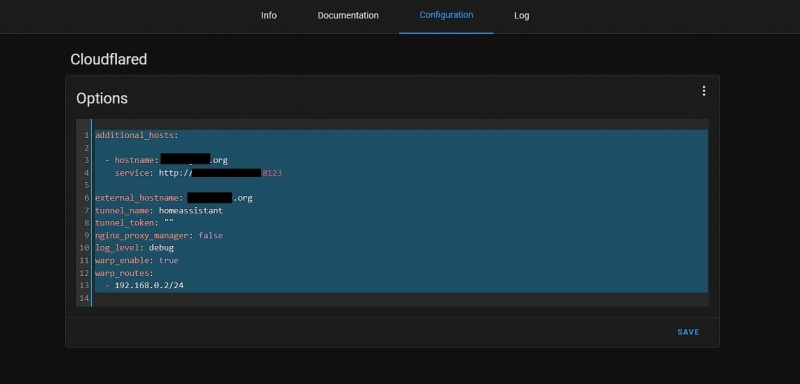
- Tıklamak Kaydetmek .
- Ayrıca, aşağıdaki kodu ekleyin konfigürasyon.yaml dosya.
http:
use_x_forwarded_for: true
trusted_proxies: - 172.30.33.0/24 - Kaydetmek ve Home Assistant Sunucusunu yeniden başlatın.
- Yeniden başlattıktan sonra Cloudflared eklentisini başlatın ve Önyüklemede başla Bu eklenti için seçenek.
- Aç Kayıt sekmesine tıklayın ve görüntülenen web URL'sini web tarayıcınıza kopyalayın. Bu, Cloudflare sayfasını açacaktır.
- Kayıtlı e-posta hesabınızı kullanarak Cloudflare'de oturum açın ve ardından alan adını seçin.
- Tıklamak Yetki vermek .
- Dönmek Kayıt Home Assistant Cloudflared eklentinizin bölümüne gidin ve kimlik doğrulamanın başarılı olup olmadığını kontrol edin. Eğer öyleyse, Home Assistant sunucunuzu HTTPS üzerinden internette açığa çıkarmak için güvenli bir tünel oluşturacaktır. Ancak henüz uçtan uca şifrelenmiş değil.
Cloudflare API Anahtarını Alın
Home Assistant sunucunuza SSL/TLS sertifikası dağıtmak için gereken DNS sorgulamasını tamamlamak için Cloudflare API'sine ihtiyacınız var. Adımlar aşağıdaki gibidir:
kurtarma sürücüsü nasıl oluşturulur
- Cloudflare hesabınıza giriş yapın ve https://dash.cloudflare.com/profile sayfa.
- Tıklamak API Jetonları .
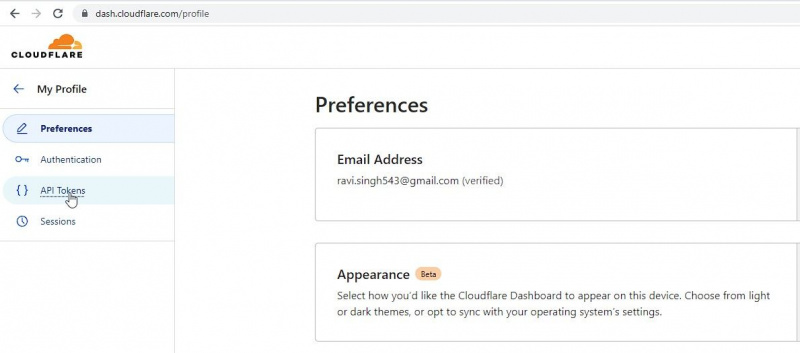
- Tıklamak API jetonu oluştur ve ardından Şablon kullan yanındaki düğme Bölge DNS'sini düzenle seçenek.
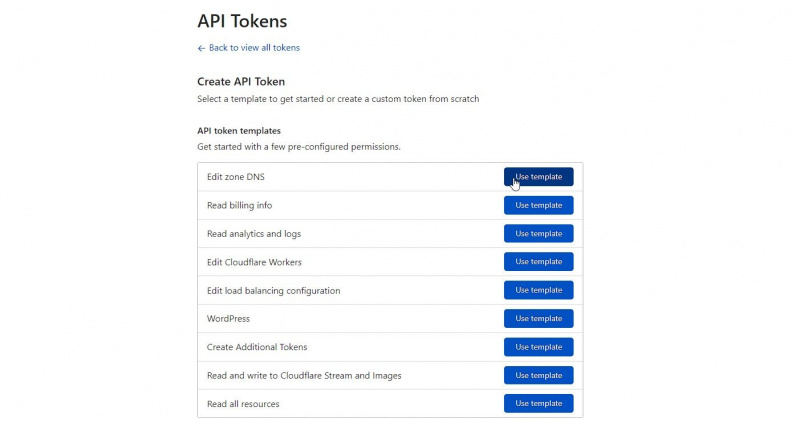
- Seç Belirli Bölge seçeneğini seçin ve ardından alan adı altındaki açılır menülerden Bölge Kaynakları bölüm.
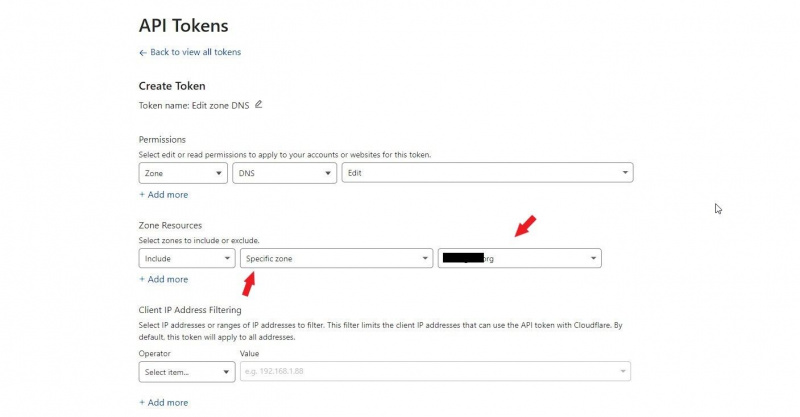
- Tıklamak Özete devam et ve ardından tıklayın Jeton Oluştur .
- Oluşturulan API jetonunu kopyalayın ve güvende tutun. Let's Encrypt yapılandırması sırasında buna ihtiyacınız olacak.
Let's Encrypt Eklentisini Yükleyin
Home Assistant sunucunuzda Let's Encrypt eklentisini yüklemek için bu adımları izleyin.
- git Ayarlar > Eklentiler .
- Tıkla EK MAĞAZA buton.
- Arayın ve tıklayın letsencrypt .
- Tıkla YÜKLEMEK buton.
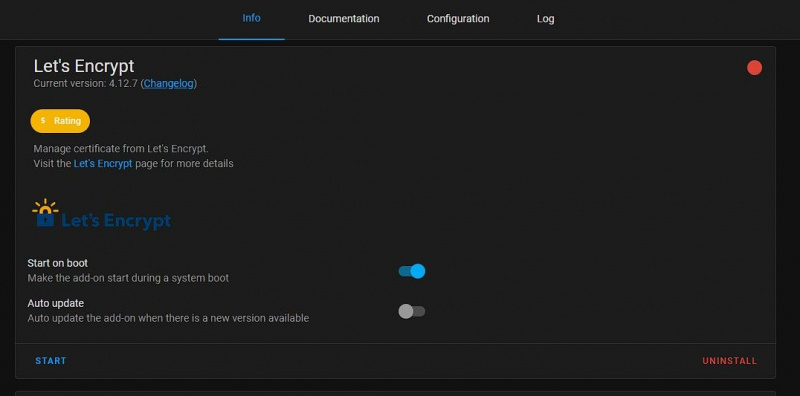
- Eklentiyi henüz başlatmayın.
Let's Encrypt'i yapılandırın
Sertifikayı sunucuya yüklemek için Let's Encrypt yapılandırma dosyasına alan adımızın ve Cloudflare API'nin ayrıntılarını eklemeniz gerekir. Bunun için aşağıda verilen adımları izleyin:
- Let's Encrypt yapılandırma sayfasında, Yapılandırma sekme.
- Tıkla üç nokta sağ üstte ve seçin YAML'de düzenle .
- İçinde Seçenekler alanına aşağıdaki kodu yapıştırın. değiştirdiğinizden emin olun AlanAdınız.com alan adınızla. Ayrıca, e-posta kimliğini, Cloudflare e-postasını ve API belirtecini düzenleyin (bunları önceki adımlarda oluşturduğunuz için buraya yapıştırın).
domains: -
"*.YourDomainName.com"
email: Your.Email@gmail.com
keyfile: privkey.pem
certfile: fullchain.pem
challenge: dns
dns:
provider: dns-cloudflare
cloudflare_email: Your.CloudflareEmail@gmail.com
cloudflare_api_token: YWrT6HXwMn5hHYKor6B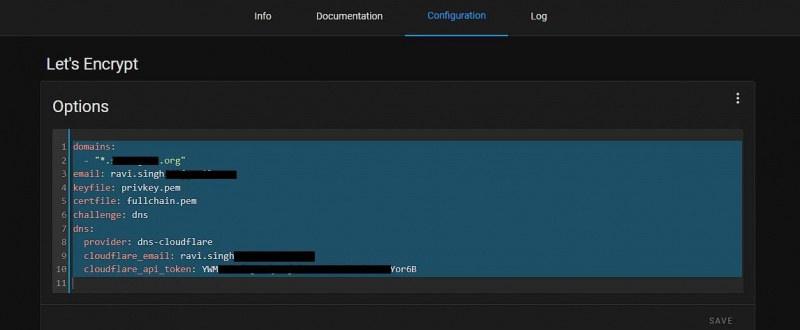
- Tıklamak Kaydetmek .
SSL/TLS Sertifikasını Oluşturun
Bilgiler kaydedildikten sonra şuraya gidin: Bilgi Home Assistant sunucunuzdaki Let's Encrypt eklentisinin sekmesine tıklayın ve Başlama .
Bu, DNS sorgulamasını tamamlamak ve gerekli SSL/TLS sertifikasını Home Assistant sunucunuza yüklemek için yapılandırma dosyasında sağladığınız bilgileri kullanacak olan Let's Encrypt eklentisini başlatır.
Bu işlemin tamamlanması biraz zaman alacaktır. üzerine tıklamanızı şiddetle tavsiye ederiz. Kayıt sekmesine gidin ve günlüklere göz atın (yenilemeye devam edin). Geçersiz API veya kimlik bilgileri gibi herhangi bir hata varsa, bunu düzeltebilir ve SSL/TLS sertifikasını Home Assistant sunucunuza yüklemeyi tamamlamak için Let's Encrypt eklentisini yeniden başlatabilirsiniz.
Her şey yolunda giderse, sertifikalar oluşturulacak ve yüklenecektir. Ücretsiz sertifika üç ay boyunca geçerli olacaktır. Üç ay sonra veya üçüncü ay bitmeden hemen önce, sertifikaları yenilemek için Let's Encrypt eklentisini yeniden başlatabilirsiniz.
Bu aşamada Cloudflare hesabınıza giriş yapıp açabilirsiniz. Tam mod altında SSL/TLS uçtan uca şifreleme için.
Tebrikler! SSL/TLS sertifikasını başarıyla oluşturdunuz ve Home Assistant sunucunuza yüklediniz.
Ücretsiz SSL ve Uzaktan Erişim
Home Assistant sunucusunda SSL/TLS sertifikalarının ayarlanmasıyla ilgili bu ayrıntılı kılavuzla, herkes sertifikaları hızlı bir şekilde ayarlayıp yükleyebilir ve Home Assistant sunucu örneğinin güvenliğini sağlayabilir. Cloudflare Tüneli ile Home Assistant örneğiniz de uçtan uca şifrelenir. Bu aynı zamanda Home Assistant sunucunuza ve tüm cihazlarınıza ve yerel sunucularınıza dünyanın her yerinden erişmenizi sağlar.
